 Diktafon
Diktafon
Diktafon još više olakšava snimanje osobnih podsjetnika, predavanja te čak intervjua ili ideja za pjesme. Pomoću aplikacije iCloud možete upravo na svojem Mac mini računalu pristupiti audio snimkama koje snimite pomoću iPhonea.
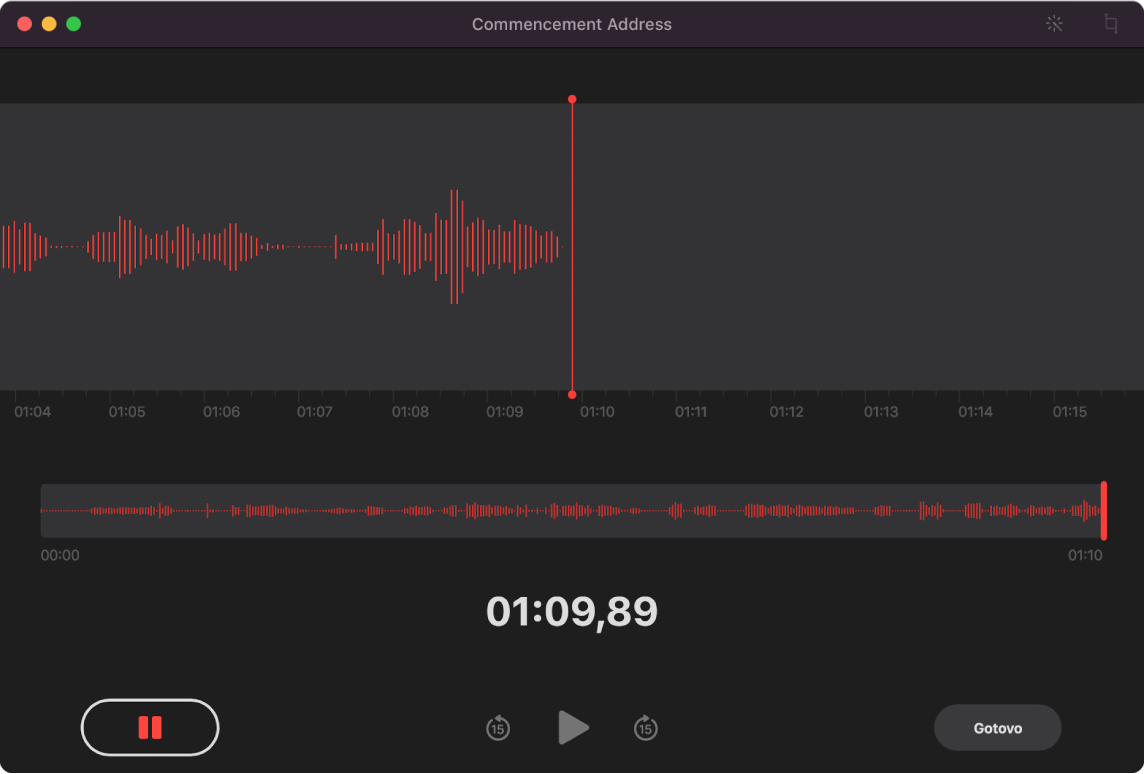
Snimanje s vašeg Mac mini računala. Kliknite tipku za snimanje ![]() za početak snimanja, zatim kliknite Gotovo za zaustavljanje. Možete preimenovati snimku kako bi se lakše identificirala. Kliknite standardni naziv, zatim unesite novi. Za reprodukciju snimke kliknite tipku Reproduciraj
za početak snimanja, zatim kliknite Gotovo za zaustavljanje. Možete preimenovati snimku kako bi se lakše identificirala. Kliknite standardni naziv, zatim unesite novi. Za reprodukciju snimke kliknite tipku Reproduciraj ![]() . (Potreban je vanjski mikrofon. Dodatni pribor se prodaje zasebno na apple.com/hr, u lokalnoj trgovini Apple Store ili kod drugih prodavača.
. (Potreban je vanjski mikrofon. Dodatni pribor se prodaje zasebno na apple.com/hr, u lokalnoj trgovini Apple Store ili kod drugih prodavača.
Vaše audio snimke na svim vašim uređajima. Vaše audio snimke dostupne su na svim vašim uređajima kad se prijavite istim Apple ID računom. Možete sa svojeg Maca pristupiti snimkama koje ste napravili pomoću iPhonea ili iPada.
Organiziranje s mapama. Izradite mape pomoću kojih će vaša mapa Diktafon biti organizirana. Za dodavanje mape kliknite tipku Rubni stupac ![]() , zatim kliknite tipku Nova mapa pri dnu rubnog stupca. Unesite ime mape, zatim kliknite Spremi. Za dodavanje snimke u mapu držite pritisnutu tipku Option dok vučete snimku u mapu.
, zatim kliknite tipku Nova mapa pri dnu rubnog stupca. Unesite ime mape, zatim kliknite Spremi. Za dodavanje snimke u mapu držite pritisnutu tipku Option dok vučete snimku u mapu.
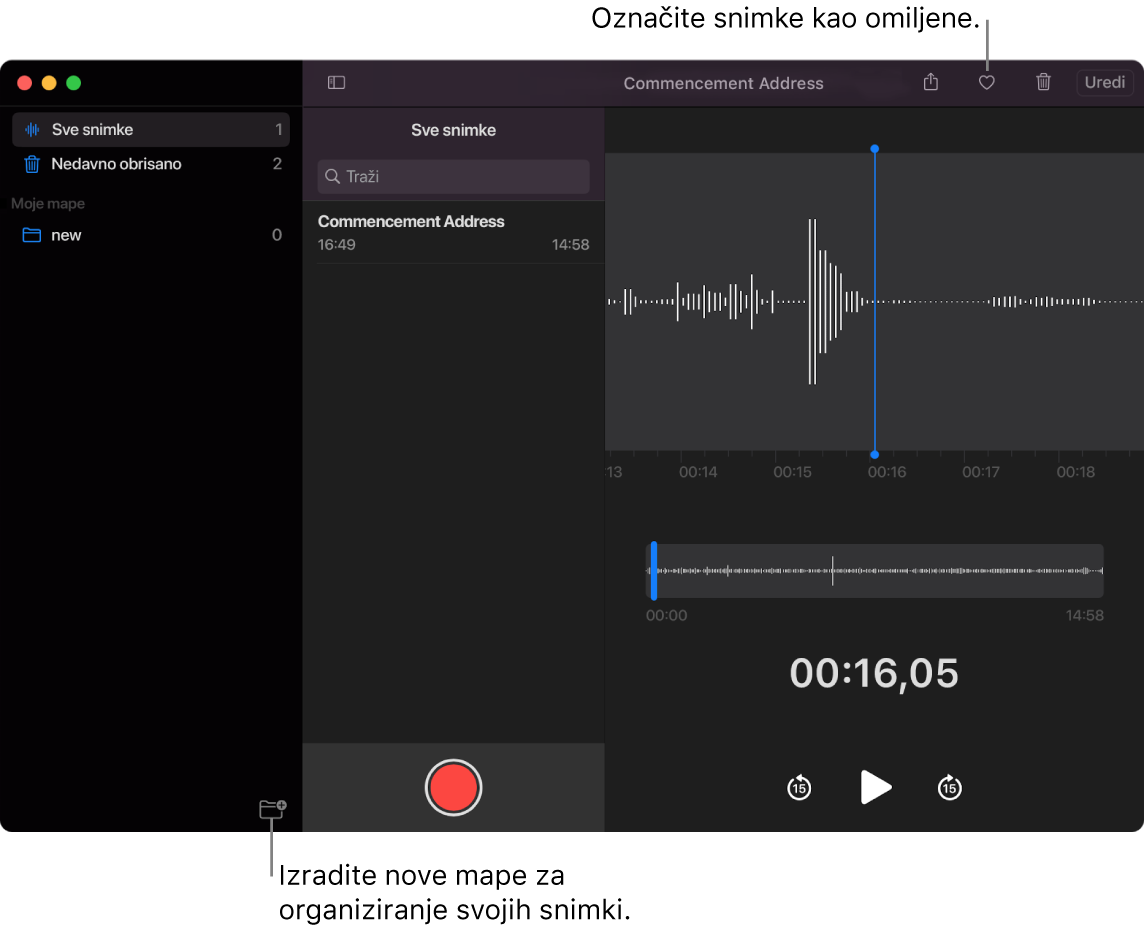
Označavanje snimke kao omiljene. Odaberite snimku, zatim kliknite tipku Omiljena stavka ![]() u alatnoj traci tako da brzo možete kasnije pronaći snimku. Odaberite tipku Rubni stupac
u alatnoj traci tako da brzo možete kasnije pronaći snimku. Odaberite tipku Rubni stupac ![]() za prikaz svih vaših omiljenih stavki.
za prikaz svih vaših omiljenih stavki.
Poboljšanje snimke. Poboljšajte kvalitetu zvuka vašeg Diktafona tako da smanjite pozadinsku buku i odjek sobe. Kliknite Uredi pri vrhu prozora Diktafona, kliknite tipku Reproduciraj, zatim kliknite tipku Poboljšaj ![]() .
.
Saznajte više. Pogledajte Upute za uporabu aplikacije Diktagon.